最终效果图

1、新建立文件。
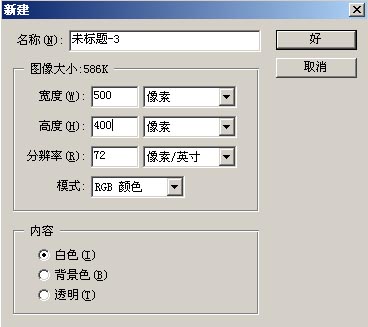
2、给图层添加滤镜/杂色/添加杂色,设置如图:
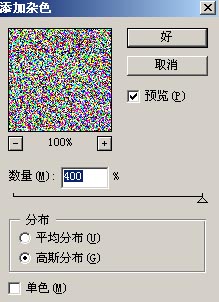
2、给图层添加滤镜/素描/铭黄,设置如图:
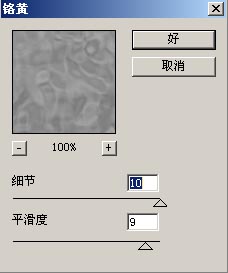
最终效果图

1、新建立文件。
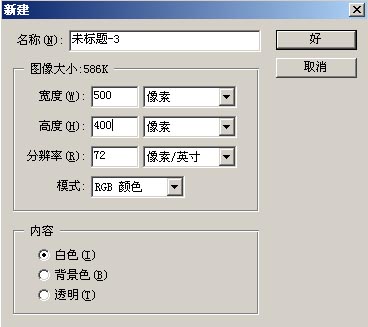
2、给图层添加滤镜/杂色/添加杂色,设置如图:
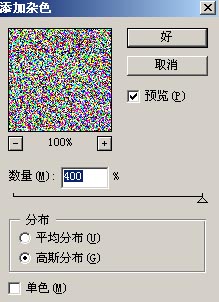
2、给图层添加滤镜/素描/铭黄,设置如图:
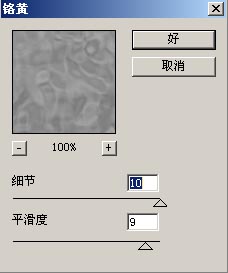
3、执行铭黄的效果图:

4、使用文字工具输入字符“68ps”然后双击文字层,给文字i添加描边图层样式。

5、按Ctrl+E拼合图层,接着执行滤镜/风格化/凸出。

6、最后简单上点颜色。按Ctrl+U。

最终效果图

标签: PS




